reComputer-R1000 Primeros Pasos con Node Red
Introducción
Node-RED es una herramienta de programación versátil diseñada para conectar dispositivos de hardware, APIs y servicios en línea sin problemas. Su editor de flujo basado en navegador simplifica el proceso de conectar diferentes componentes usando una variedad de nodos de la paleta. Con un tiempo de ejecución ligero construido sobre Node.js, utiliza eficientemente la Raspberry Pi y otro hardware de bajo costo, haciéndolo perfecto para aplicaciones de red de borde.
Primeros Pasos
Antes de comenzar este proyecto, es posible que necesites preparar tu hardware y software con anticipación como se describe aquí.
Preparación del Hardware
| reComputer R1000 |
|---|
 |
Preparación del Software
reComputer-R1000 llega a tus manos con Raspberry Pi OS preinstalado. Si estás iniciando este dispositivo por primera vez, por favor lee nuestro Wiki de Primeros Pasos
Instalar Node Red en reComputer-R1000
- Paso 01: SSH a reComputer-R1000
Por favor abre PowerShell si estás usando Windows o abre la aplicación Terminal si estás usando el programa y luego escribe ssh
{NOMBRE_USUARIO}@{DIRECCIÓN_IP_RECOMPUTER}. Como ejemplo
Luego, por favor ingresa la contraseña para el {USER} del Sistema Operativo que has configurado en tu reComputer.
- Paso 02: Instalar Node-RED
El equipo de Node-RED nos ha preparado un script Todo-EN-UNO, el cual puedes simplemente ingresar el siguiente comando en la APP Terminal nativa del reComputer (a través del visor VNC) o en el Shell SSH del paso anterior.
bash <(curl -sL https://raw.githubusercontent.com/node-red/linux-installers/master/deb/update-nodejs-and-nodered)
Al final de la instalación, habrá un par de preguntas realizadas por el prompt, y necesitas responderlas.
- Paso 03: Configurar Node-Red Después de que la instalación con el script All-IN-ONE esté completa, puedes usar los siguientes comandos según corresponda:
Usa node-red-start para iniciar Node-RED
Usa node-red-stop para detener Node-RED
Usa node-red-start para iniciar Node-RED nuevamente
Usa node-red-log para ver la salida de registro reciente
Usa sudo systemctl enable nodered.servicepara iniciar automáticamente Node-RED en cada arranque
Usa sudo systemctl disable nodered.servicepara deshabilitar el inicio automático en el arranque
- Paso 04: Acceder al editor de Node-RED
Ahora por favor abre tu navegador web favorito e ingresa la url descrita a continuación:
-
Opción 1: Usa
http://127.0.0.1:1880, si el navegador web se está ejecutando localmente en tu reComputer vía VNC. -
Opción 2: Usa
http://{reComputer_IP_ADDRESS}:1880, si el navegador web se está ejecutando remotamente en una computadora host, por favor reemplaza{reComputer_IP_ADDRESS}con la dirección ip del reComputer.
Familiarizándose con Node-RED
Ahora deberías ver un resultado similar a la imagen de abajo:
Descripción general del editor de Node-RED
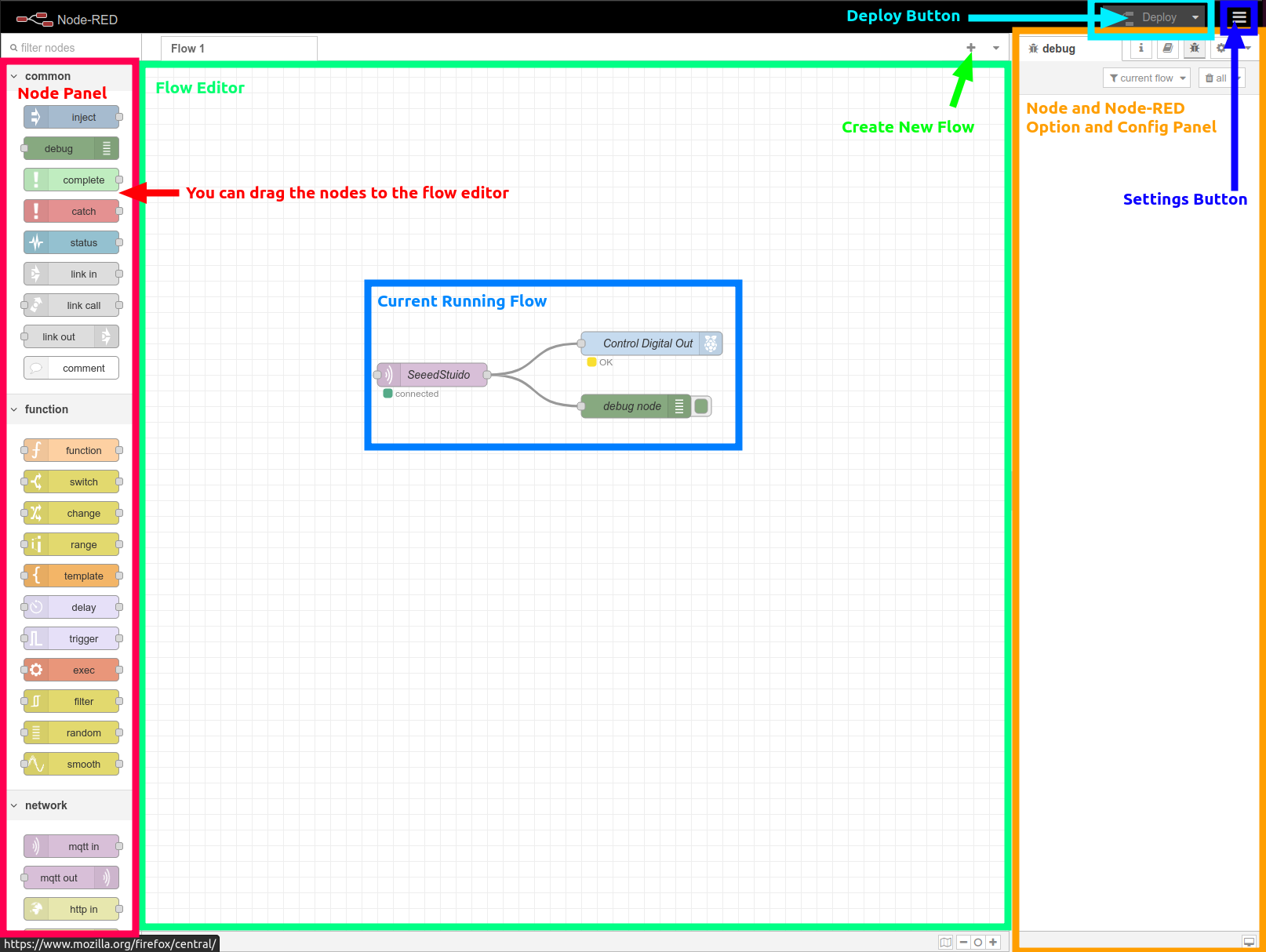
- Panel de Nodos: El área donde los usuarios pueden navegar y seleccionar nodos de una paleta para agregar a sus flujos.
- Editor de Flujo: El espacio de trabajo donde los usuarios conectan visualmente los nodos juntos para crear sus flujos.
- Panel de Configuración: La sección donde los usuarios pueden configurar las propiedades y ajustes de los nodos seleccionados.
- Botón de Configuración: Permite a los usuarios acceder y ajustar varias configuraciones y preferencias para el editor de Node-RED.
- Botón de Despliegue: Permite a los usuarios desplegar sus flujos al tiempo de ejecución de Node-RED, haciéndolos activos y operacionales.
Instalar Nodos
Hay un par de opciones: una es usando líneas de comando, y la siguiente es usando el editor de Node-RED. Aquí, explicaré el método más simple, que es usar el editor de Node-RED.
-
Paso 1: Haz clic en el botón de Configuración con el ícono de tres rayas ubicado en la esquina derecha y luego selecciona Administrar paleta
-
Paso 2: En la pestaña de paleta haz clic en la pestaña Instalar
-
Paso 3: Busca el nodo en la barra de búsqueda de nodos y haz clic en el botón instalar para instalar
-
Paso 4: haz clic en el botón Instalar de la ventana de advertencia desplegable para confirmar la instalación
-
Paso 5: Espera a que la instalación se complete y deberías ver que el botón de instalar cambió a instalado.
-
Paso 6: deberías ver los nodos instalados en la barra lateral.
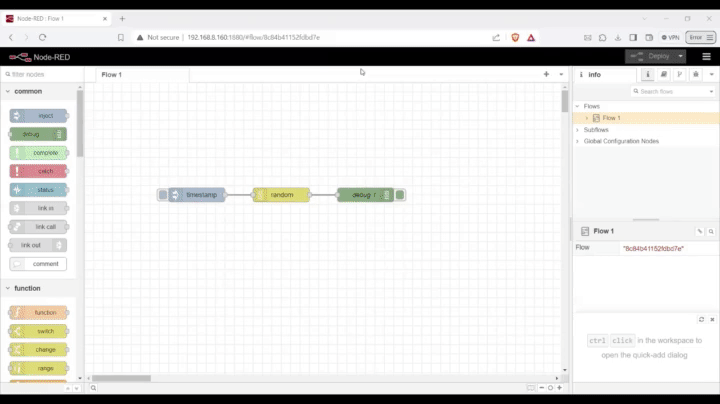
Soporte Técnico y Discusión de Productos
¡Gracias por elegir nuestros productos! Estamos aquí para brindarte diferentes tipos de soporte para asegurar que tu experiencia con nuestros productos sea lo más fluida posible. Ofrecemos varios canales de comunicación para satisfacer diferentes preferencias y necesidades.